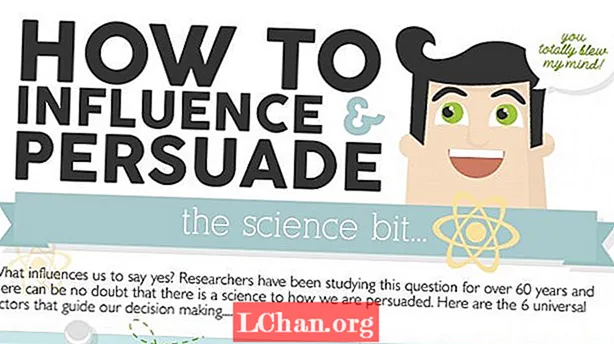Мазмун
- 1-бөлүк. Windows 10до администратордун аккаунтун кантип жок кылса болот
- Метод 1. Жөндөөлөрдөн администратордун сырсөзүн жок кылыңыз
- Метод 2. Жергиликтүү колдонуучуну жана топторду тез арада колдонуу
- Метод 3. Башкаруу панелин колдонуңуз
- Эстеп кал ...
- 2-бөлүк. Windows 10до администратордун сыр сөзүн кантип калыбына келтирсе болот
- Корутунду
Windows администраторунун аккаунту жөнүндө сөз болгондо, оюңузга эмне келет? Ошентип, алар бүт тутумду башкарат. Сиз үйрөнгөнгө чейин Windows 10 администраторунун эсебин кантип жок кылуу керек купуя сөз. Келгиле, Windows администраторунун аккаунтунун көрүнүктүү өзгөчөлүктөрүн тереңирээк изилдеп көрөлү:
- Бул колдонуучунун эсеби башка колдонуучуларга таасирин тийгизген өзгөртүүлөрдү киргизүүгө уруксат берет.
- Купуялыкты сактоо же компьютерди коргоо үчүн коопсуздук орнотууларын өзгөртө аласыз.
- Компьютерге программалык камсыздоону жана аппараттык жабдыктарды орнотууну чече аласыз.
- Бул каттоо эсебин кайсы файлдарга кирүүгө жана кайсынысын колдонбоого уруксат бере аласыз.
- Андан тышкары, тутумду толугу менен көзөмөлдөп турасыз, анын ичинде башка колдонуучулардын эсептерин кошуп, алып саласыз.
Ооба, администратордун эсеби болгондуктан, анын сыр сөзү болушу керек. Бирок, кээде ноутбуктагы баскычтоп жакшы иштейт. Сырсөз талаасына кирүүгө аракет кылган учуруңузда, кокустан баскычтар басылып, тутумга кире албай каласыз. Ошо сыяктуу эле, сизде дагы администраторлор болсо жана ишти улантуу үчүн тутумга көп кирүү талап кылынат. Сырсөздү алып салган жакшы, качан гана сиз тутумду колдонуп жатасыз.
1-бөлүк. Windows 10до администратордун аккаунтун кантип жок кылса болот
Эгер сиз Windows 10до администратордун аккаунтунун сырсөзүн кантип жок кылуу керек деп ойлонуп жатсаңыз, анда биз сизге айтып кетишибиз керек, тапшырманы аткаруунун бир нече жолу бар. Макаланын бул бөлүмүндө биз үч башка ыкманы бириктирдик. Сиз аларды пайдалуу деп эсептейсиз.
Метод 1. Жөндөөлөрдөн администратордун сырсөзүн жок кылыңыз
1-кадам: "Windows" + "I" баскычын чыкылдатыңыз же "Баштоо" менюсун, андан кийин "Жөндөөлөрдү" таптаңыз.

2-кадам: Эми, "Жөндөөлөр" менюсунда "Эсептер" баскычын басып, сол панелдин үстүндөгү "Кирүү параметрлери" өтмөгүнө өтүңүз.
3-кадам: "Сырсөз" бөлүмүнүн ичиндеги "Өзгөртүү" баскычын таптап коюңуз. Учурдагы сыр сөздү киргизип, "Кийинки" баскычын басыңыз.

4-кадам: Эми, Windows 10 PCдеги администратордун сырсөзүн жок кылуу үчүн, сырсөз кутучаларын бош калтырып, "Кийинки" баскычын басуу керек.
Метод 2. Жергиликтүү колдонуучуну жана топторду тез арада колдонуу
1-кадам: "Windows" + "R" баскычтарын басып, "Иштетүү" функциясын ишке киргизиңиз. "Lusrmgr.msc" териңиз жана "ОК" баскычын таптаңыз.

2-кадам: "Топтор иштей баштайт" жана "Жергиликтүү колдонуучулар" ачылаары менен сол панелдеги "Колдонуучуларды" таптап коюңуз. Экрандын ортосунда жайгашкан "Администраторду" оң баскыч менен таптап, "Сыр сөздү орнотуу" баскычын тандаңыз.

3-кадам: Кийинки терезелерде "Улантуу" баскычын таптап, "Жаңы сыр сөз" жана "Сырсөздү ырастоо" кутучаларын бош туруңуз. Андан кийин "OK" баскычын басыңыз. Windows Администраторуңуздун сырсөзү заматта алынып салынат.
Метод 3. Башкаруу панелин колдонуңуз
1-кадам: Биринчиден, чоң сөлөкөттүн көрүнүшү астында "Башкаруу панелин" ачып, "Колдонуучунун каттоо эсептерин" басыңыз.

2-кадам: "Колдонуучу эсебиңизге өзгөртүүлөрдү киргизүү" бөлүмүнө өтүп, "Башка аккаунтту башкаруу" баскычын таптап коюңуз.

3-кадам: Сырсөздү алып салгыңыз келген администратордун аккаунтун тандап, "Сырсөздү өзгөртүү" баскычын чыкылдатыңыз.

4-кадам: Учурдагы сырсөздү киргизип, жаңы сырсөз кутучаларын бош калтырыңыз. Админ сырсөзүн алып салуу үчүн "Сырсөздү өзгөртүү" баскычын басыңыз.
Эстеп кал ...
Windows 10до администратордун аккаунтун өчүрүү опурталдуу экендигин, анткени бул сиздин компьютердеги башка колдонуучуларга таасир этерин эскертишибиз керек. Эң туура вариант - анын ордуна сыр сөздү айланып өтүү. Ошентип, кийинки бөлүмдө, биз Windows 10до администратордун сыр сөзүн кантип кыйгап өткөндү көрсөтөбүз.
2-бөлүк. Windows 10до администратордун сыр сөзүн кантип калыбына келтирсе болот
Windows 10догу администратордун аккаунтун жок кылуунун ордуна, PassFab 4WinKey аркылуу аны кантип айланып өтүү керектигин көрсөтөбүз. Бул куралды колдонуп, сиз Windows 10 кирүү экранын баштапкы абалга келтирип гана койбостон, Windows 10 үчүн сырсөздөрдү алып, өзгөртүп же түзө аласыз, андан тышкары, жүктөлүүчү жана жүктөлбөй турган катуу дисктерден маалыматтарды калыбына келтирүүгө болот. Бул программа тиркемесин колдонуп, катуу дисктин бөлүмүн клондоштуруу жана резервдик көчүрмөсүн сактоо мүмкүн.
1-кадам: Программаны эсептөөңүзгө орнотуңуз.
Эми бош USB дискти алып, компьютерге туташтырыңыз. Программа интерфейсинде, ошол жерде берилген эки тандоонун арасынан "USB Flash Drive" опциясын тандаңыз. USB дискти тандап алгандан кийин "Өрттөө" баскычын басыңыз.

2-кадам: USBди компьютерге туташтырыңыз
USB флэш-дискин Windows 10 PCге туташтырыңыз, анын паролун айланып өтүп, "F12" баскычын басыңыз. Бул сизди "Жүктөө Менюсуна" жеткирет. Ал жерден USB флэш-дискти бөлүп көрсөтүп, "Киргизүү" баскычын таптаңыз.

3-кадам: Windows орнотууну тандаңыз
"Windows орнотууну тандоо" экранынан OS "Windows 10" деп тандап, андан кийин "Кийинки" баскычын чыкылдатыңыз. Эми, тизмеге "Админ" каттоо эсебин тандап, ага каршы кутучаны белгилеп, "Кийинки" баскычын басыңыз. "Кайра жүктөө" жана "Азыр кайра баштоо" баскычтарын катары менен басыңыз.
Корутунду
Жогорудагы макаладан көрүнүп тургандай, Windows 10 администраторуңуздун аккаунтун жок кылуу татаал идея. Тескерисинче, Windows 10 сыр сөзүн айланып өтүп же аны алып салсаңыз болот. Администраторуңуздун аккаунтун өчүрүүнү сунуштабайбыз, анткени бул сиздин тутумуңузда дагы бир топ кыйынчылыктарды жаратышы мүмкүн. Windows 10 сырсөзүн калыбына келтирүү үчүн PassFab 4Winkey орнотуп алыңыз же аны айланып өтсөңүз болот. Эгерде сизде Windows сыр сөзү боюнча кандайдыр бир суроолоруңуз болсо, анда төмөндөгү комментарийди калтырыңыз.